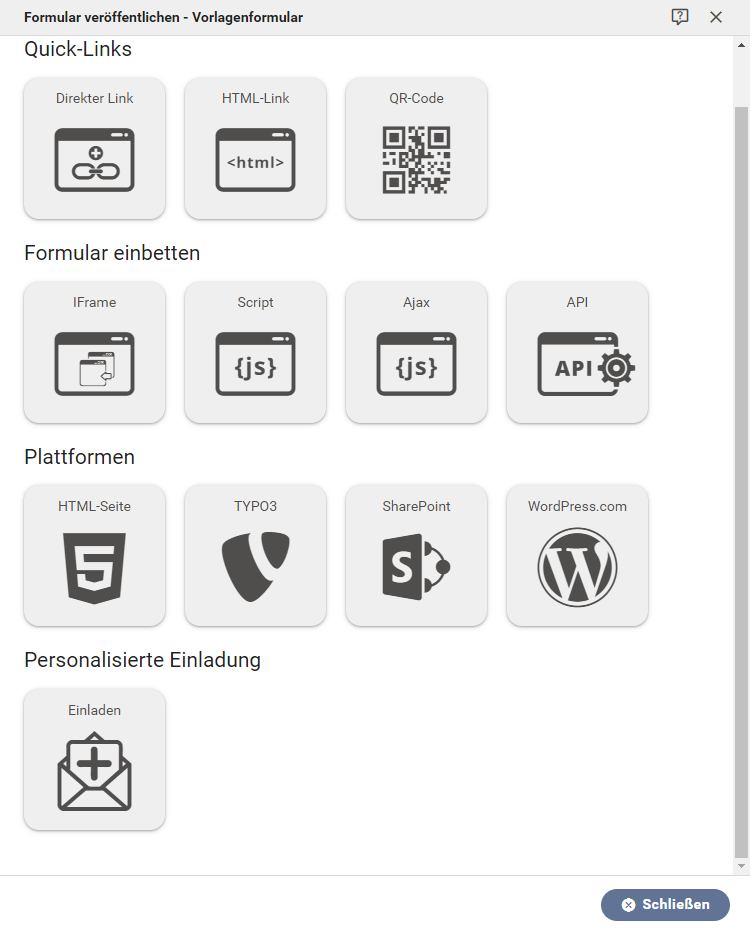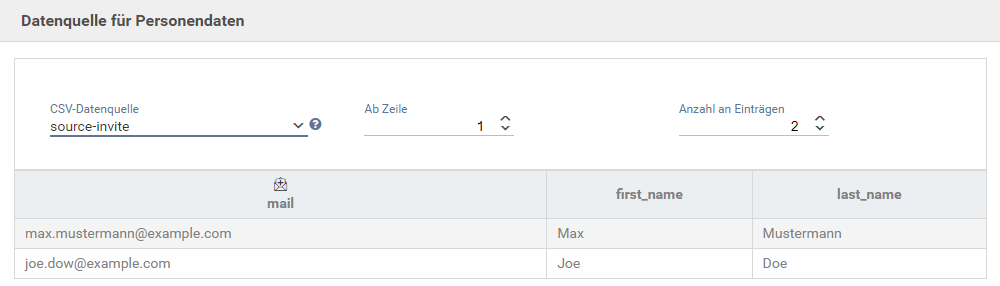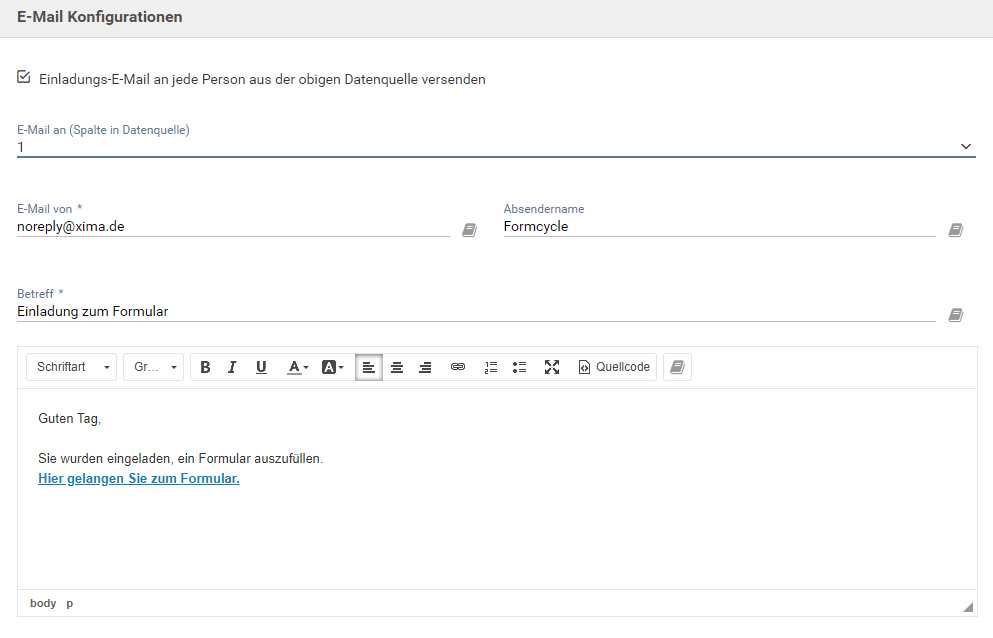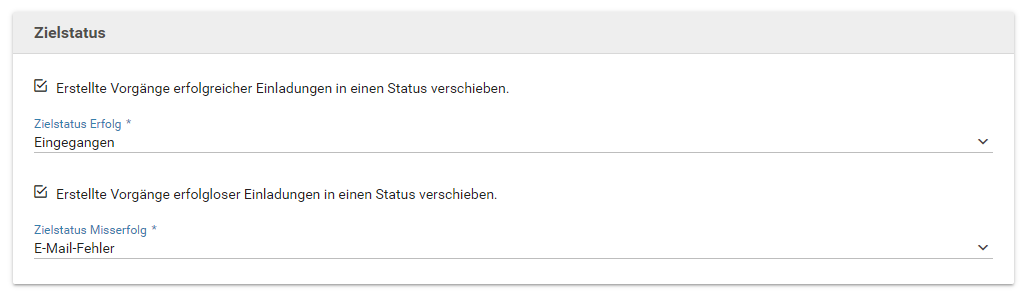Personen einladen
Mit dieser Funktion werden anhand einer Datenquelle automatisch Vorgänge angelegt. Weiterhin können beispielsweise auch Personen per E-Mail zum Ausfüllen des Formulars eingeladen werden. Die Daten für die Einladung, insbesondere die zu verwendeten E-Mail-Adressen, können unter Quellen als CSV- oder Excel-Datei hochgeladen werden.
Im Einladungsdialog kann die zu verwendende Datenquelle ausgewählt werden. Die Anzahl an Einladungen, die auf einmal versendet werden können, hängt von der Lizenz ab.
Ablauf
Mit dem Abschicken der Einladungen wird für jede Zeile der Datenquelle ein Vorgang angelegt. Dieses kann bei Bedarf mit den Daten der Datenquelle vorausgefüllt werden. Weiterhin ist es möglich, dem Vorgang auch einem bestimmten Status zuzuweisen. Schließlich wird, falls aktiviert, eine E-Mail an die E-Mail-Adresse aus der Datenquelle geschickt. Diese E-Mail enthält einen Einladungslink zu dem neu angelegten Vorgang. Mit diesem Link kann der Empfänger das vorausgefüllte Formular öffnen, weiter bearbeiten und abschicken. Der Link enthält eine generierte UUID, sodass auf den Vorgang und die Daten nicht ohne dem Link zugegriffen werden kann.
Konfiguration
Um diese Funktionalität zu nutzen, muss zuerst eine CSV-Datenquelle angelegt werden. Es bietet sich an, eine Datenquelle mit Header zu verwenden. Die Einladung kann dann durch mehrere Einstellungen konfiguriert werden. Der Dialog ist in vier Abschnitte unterteilt:
Datenquelle für Personendaten
- Datenquelle (.csv)
- Hier wird die zu nutzende Datenquelle ausgewählt.
- Ab Zeile
- Falls nicht alle Zeilen der Datenquelle genutzt werden sollen, kann hier die Zeile ausgewählt werden, mit der begonnen werden soll.
- Anzahl an Einträgen
- Falls nicht alle Zeilen der Datenquelle genutzt werden sollen, kann hier die Anzahl an Zeilen ausgewählt werden. Dies entspricht auch der Anzahl an Vorgängen, die automatisch angelegt werden. Die Maximalanzahl hängt von der Lizenz ab.
E-Mail-Konfiguration
- Einladungs-E-Mail an jede Person aus der obigen Datenquelle versenden
- Wenn aktiviert, wird eine E-Mail an die Adresse in der ausgewählten Spalte der Datenquelle gesendet, siehe unten.
- E-Mail an (Spalte in Datenquelle)
- Hier kann die Spalte in der Datenquelle ausgewählt werden, welche die E-Mail-Adressen enthält.
- E-Mail von
- Gibt die Absenderadresse der Einladungs-E-Mail an.
- Absendername
- Gibt den Namen des Absenders der Einladungs-E-Mail an.
- Betreff
- Gibt den Betreff der Einladungs-E-Mail an.
- Nachricht
- Die Nachricht, die mit der Einladungs-E-Mail versendet werden soll. Diese sollte den Bestätigungslink enthalten. Der Bestätigungslink kann über den Platzhalter [%$FORM_INVITE_LINK%] eingefügt werden.
Formular vorausfüllen
- Formularfelder mit z.B. Daten aus der Datenquelle vorausfüllen
- Wenn aktiviert, kann das Formular mit den Daten aus der Datenquelle vorbefüllt werden
- Zuordnungstabelle
- In dieser Tabelle wird festgelegt, welches Formularfeld mit welchem Wert befüllt werden soll. In der linken Spalte wird das Formularfeld ausgewählt und in der rechten Spalte kann der Wert eingetragen werden. Um einen Wert aus der Datenquelle einzufügen, kann ein Platzhalter verwendet werden:
- [%$data.SPALTENNAME%] (per Spaltenname, für Datenquellen mit Kopfzeile), oder
- [%$data.col1%] (per Spaltennummer, für Datenquellen ohne Kopfzeile)
Falls ein Formularfeld nicht befüllt werden soll, kann der entsprechend Eintrag über das Mülleimer-Symbol gelöscht werden.
Zielstatus
- Erstellte Vorgänge erfolgreicher Einladungen in einen Status verschieben
- Wenn aktiviert, kann ein Status ausgewählt werden. Jeder erfolgreicher erstellter Vorgang wird in diesen Status geschoben.
- Erstellte Vorgänge erfolgloser Einladungen in einen Status verschieben
- Wenn aktiviert, kann ein Status ausgewählt werden. Falls es beim Erstellen eines Vorgangs einen Fehler gab, wird der Vorgang in diesen Status geschoben.